win10无线网络打开的时候连不上 win10电脑无线网络连接失败
Win10无线网络打开的时候连不上、Win10电脑无线网络连接失败,这是许多用户在日常使用中常遇到的问题,无线网络连接失败可能是由于网络设置问题、驱动程序不兼容或者信号干扰等原因导致的。在面对这种情况时,用户可以尝试重新启动路由器、更新网络驱动程序或者更换网络连接方式等方法来解决问题。通过一些简单的调整和操作,可以帮助用户顺利解决Win10无线网络连接失败的困扰,确保网络畅通无阻。
win10无线网络打开的时候连不上
方法一: 查看WiFi开关有没有开启
1、有的笔记本电脑会有无线网络的硬件开关,如果关闭将其开启即可;
2、当然,笔记本电脑也有控制无线网的快捷键。我们可以查看一下自己电脑上F功能键有没有WiFi图标,或者是飞行模式。我的是F12,按下Fn+F12就可以开启无线网。
方法二: 查看网卡驱动以及WiFi服务有没有问题
1、右击计算机图标,选择管理;
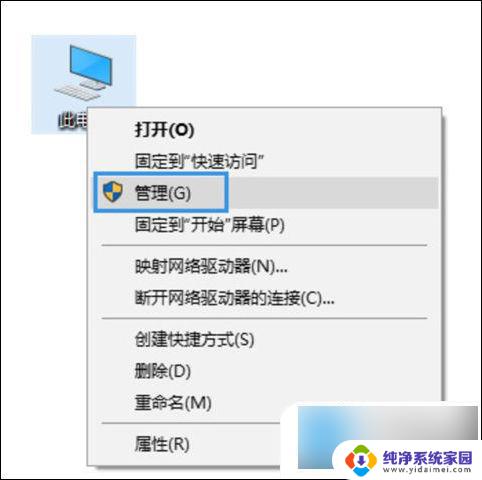
2、打开窗口中,选择设备管理器,查看网络适配器有没有黄色图标,有的话就需要重新安装网卡驱动了;
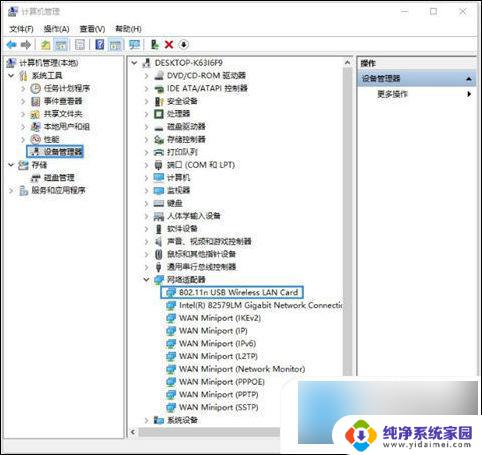
3、如果驱动没有问题,就展开服务和应用程序。点击服务,找到WLAN AutoConfig,然后点击左上方的启动此服务。
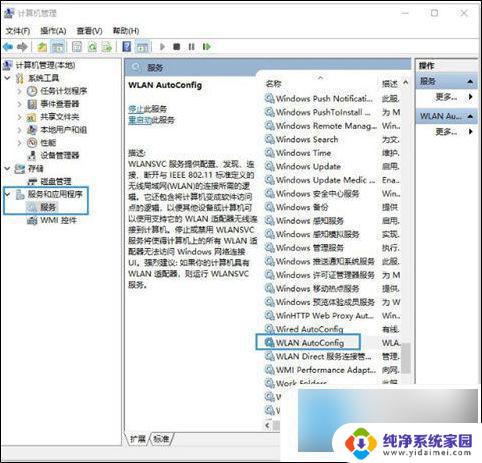
方法三: 查看网络有没有禁用
1、【win+i】打开设置,点击网络和Internet;
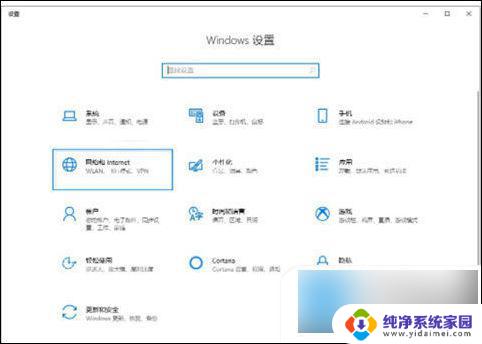
2、点击右侧的更改适配器选项;
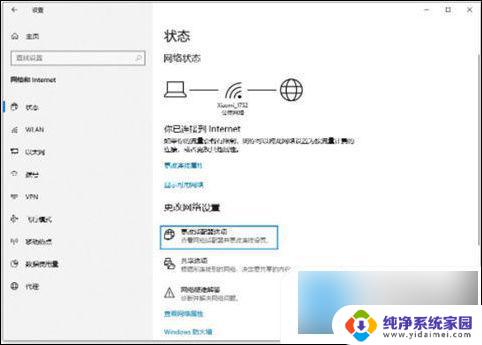
3、打开的窗口中,右击使用的WiFi连接,选择启用即可。
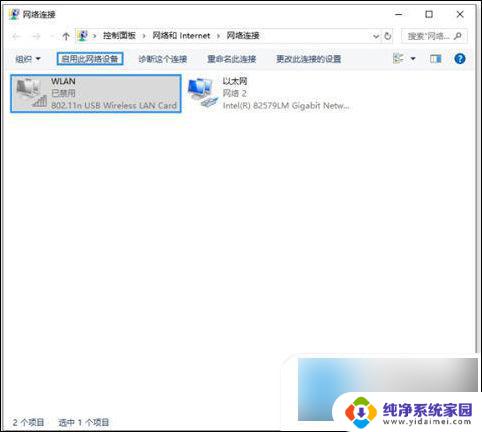
方法四: 查看是否自动获取IP
1、点击win10【菜单】,然后打开【设置】。
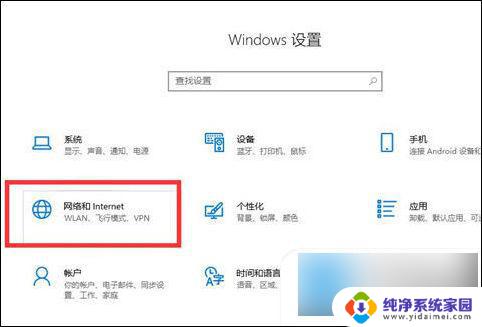
2、在设置界面中找到【网络和internet】。
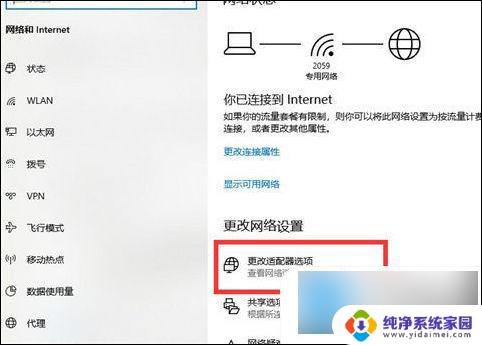
3、进入之后,找到【更改适配器选项】,然后点击进入。
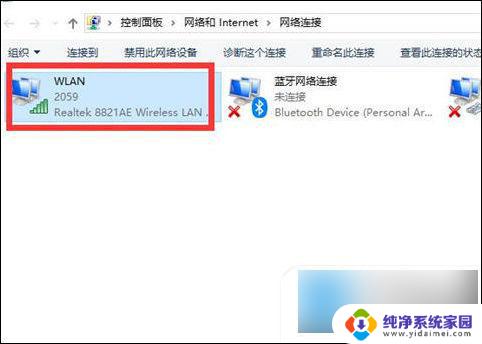
4、打开窗口以后,鼠标双击【WLAN】打开网络连接界面。
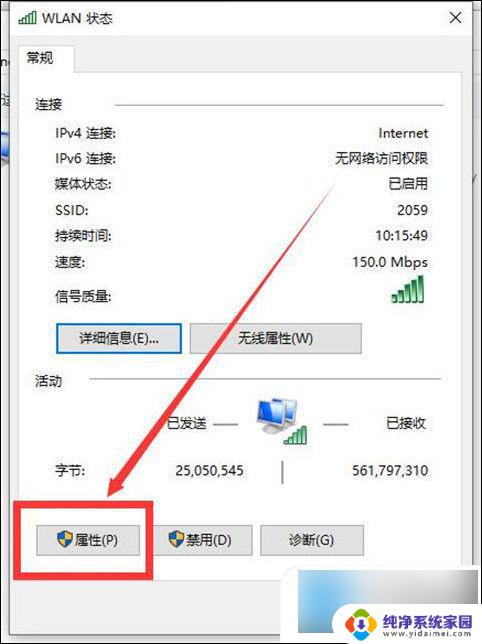
5、打开的WLAN状态界面以后,点击左下角的【属性】进入。
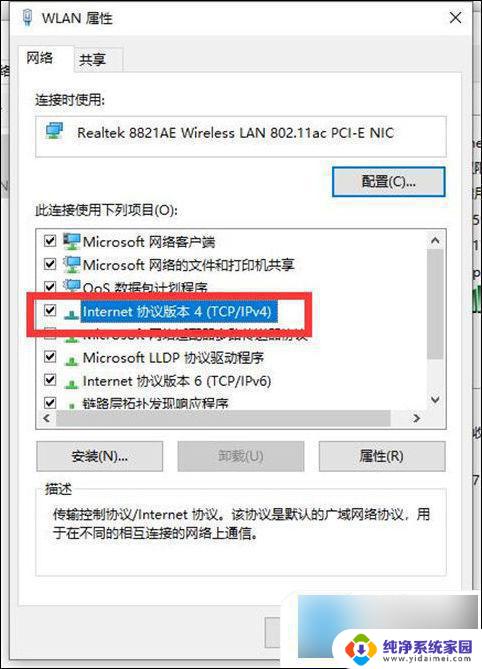
6、然后鼠标双击进入【Internet协议版本4(TCP/IPv4)】。
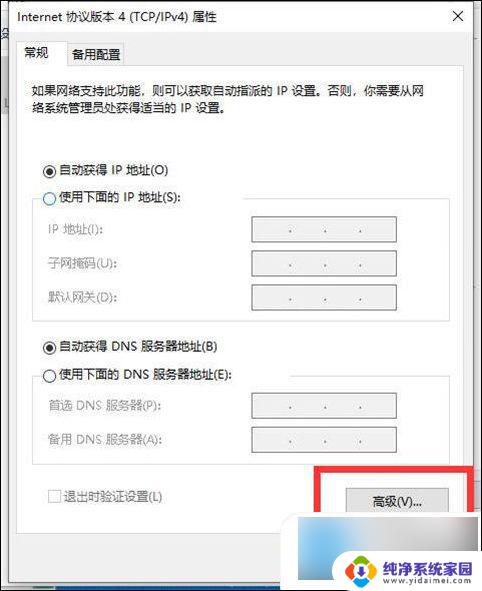
7、在打开的属性界面中,点击右下角的【高级】并进入。
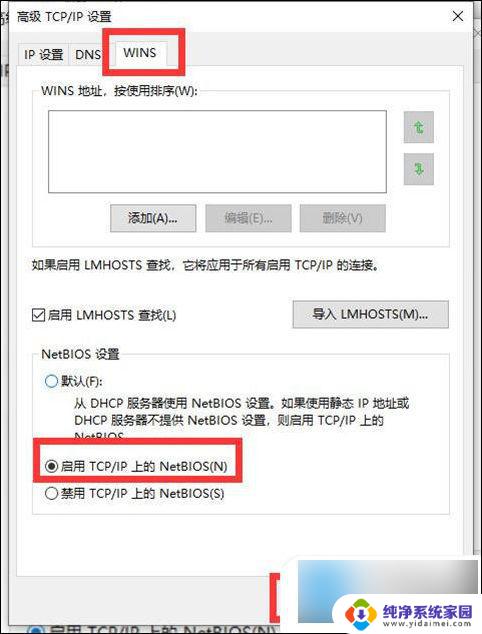
8、然后在上方标签栏中切换到【WINS】,然后勾选下方的【启用TCP/IP上的NetBIOS】,然后点击【确定】。
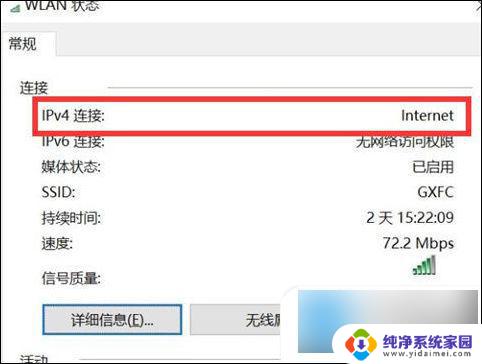
9、这时候【ipv4连接】的状态显示【internet】时,就说明网络可以使用了。
以上就是win10无线网络打开时无法连接的全部内容,如果您遇到这种问题,可以尝试按照以上方法解决,希望对大家有所帮助。
win10无线网络打开的时候连不上 win10电脑无线网络连接失败相关教程
- 为什么无线网络连接不了 win10无法连接无线网络的原因
- win10链接无线网络连接 win10电脑如何连接家庭无线网络
- win10无线网络未连接 连接不可用 Win10无法连接网络怎么办
- win10设置无线网络连接 Win10如何实现无线网络的自动连接
- win10无线网络怎么打开 win10如何连接无线网
- win10没有无线连接 win10无法连接无线网络的步骤
- win10 无线网络 Win10无线wifi如何连接
- win10开机无法联网 win10开机无法连接无线网络的解决办法
- 手提电脑无线网络连接不见了 无线网络连接不了Win10笔记本怎么办
- win10网络连接不显示无线网络 Win10无线网络显示不出来怎么解决
- 怎么查询电脑的dns地址 Win10如何查看本机的DNS地址
- 电脑怎么更改文件存储位置 win10默认文件存储位置如何更改
- win10恢复保留个人文件是什么文件 Win10重置此电脑会删除其他盘的数据吗
- win10怎么设置两个用户 Win10 如何添加多个本地账户
- 显示器尺寸在哪里看 win10显示器尺寸查看方法
- 打开卸载的软件 如何打开win10程序和功能窗口